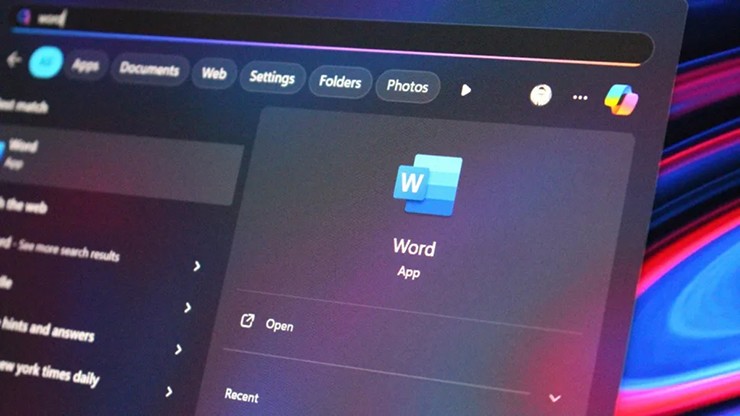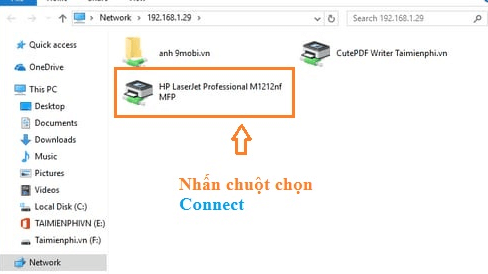 7種阻止網站自動在Chrome圖片上自動打開的簡單有效方法1
7種阻止網站自動在Chrome圖片上自動打開的簡單有效方法1
您想使用打印機打印文檔進行工作或學習,但沒有安裝經驗?當前,安裝打印機的方法有很多,其中許多人通常選擇通過IP地址安裝。在下面的文章中,尖端將指導您通過IP地址安裝打印機的最詳細步驟。
如何查找打印機IP地址
要通過IP地址設置打印機,您首先需要找到計算機的IP地址。以下將是如何檢查一些受歡迎的打印機。
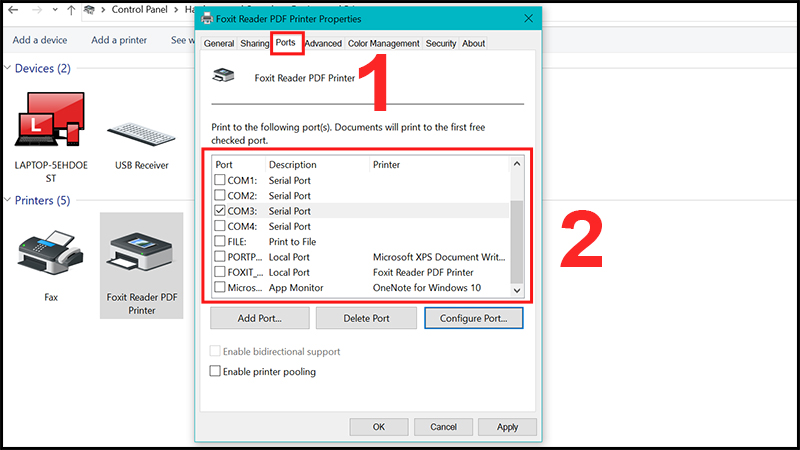 7種阻止網站自動在Chrome圖片2上自動打開的簡單有效方法2
7種阻止網站自動在Chrome圖片2上自動打開的簡單有效方法2
如何通過IP地址連接打印機
- HP打印機:在打印機屏幕上,選擇“網絡”或“無線設置” - >選擇“網絡設置”或“打印網絡配置頁” - >打印網絡配置頁面。 IP地址將顯示在此頁面上。
- 佳能打印機:在打印機屏幕上,選擇“菜單” - >選擇“系統設置”或“設備設置” - >選擇“ LAN設置”,然後選擇“打印LAN詳細信息” - > IP地址將顯示在打印頁面上。
- 打印機兄弟:按打印機上的“菜單”按鈕 - >使用箭頭鍵選擇“打印報告”,然後選擇“ Network Config” - >按“ OK”以打印網絡配置頁面。 IP地址將顯示在此頁面上。
如果您的打印機沒有顯示屏,則可以通過USB並使用製造商的驅動程序軟件將打印機連接到計算機來找到其IP地址。
如何通過Windows計算機IP地址安裝打印機
要通過Windows計算機通過IP地址安裝打印機,請按照以下步驟:
步驟1:首先,按鍵盤上的窗口鍵,鍵入“控制面板”,然後按“ Enter”,或者可以在計算機桌面上的“控制面板”選擇。
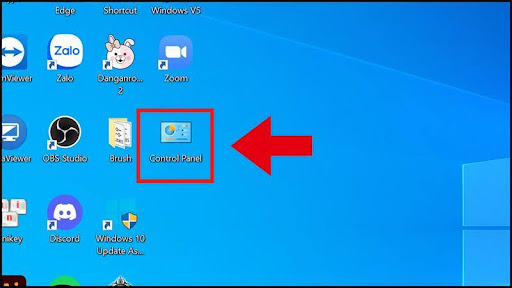 7種阻止網站自動在Chrome圖片上自動打開的簡單有效方法3
7種阻止網站自動在Chrome圖片上自動打開的簡單有效方法3
控制面板
步驟2:在“控制面板”中,選擇“查看設備和打印機”。
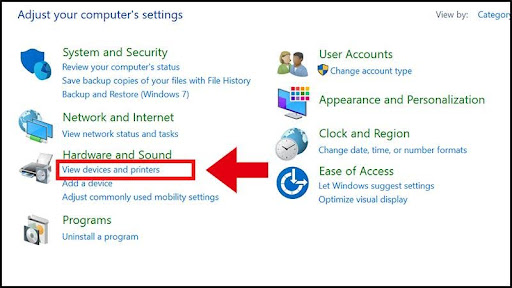 7種阻止網站自動在Chrome圖片上自動打開的簡單有效方法4
7種阻止網站自動在Chrome圖片上自動打開的簡單有效方法4
查看設備和打印機
步驟3:單擊窗口頂部的“添加打印機”
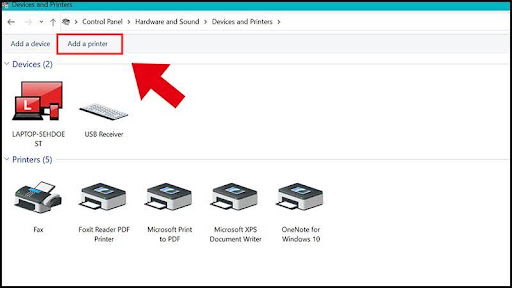 7種阻止網站自動在Chrome圖片上自動打開的簡單有效方法5
7種阻止網站自動在Chrome圖片上自動打開的簡單有效方法5
添加打印機
步驟4:出現“添加打印機”窗口時,選擇“我想要的未列出的打印機”
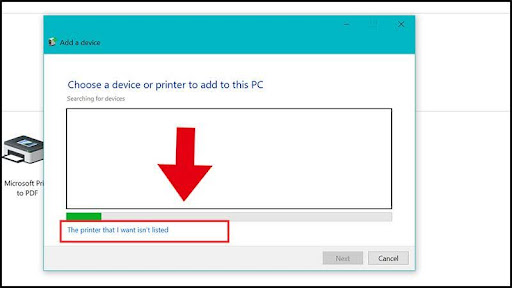 7種阻止網站自動在Chrome圖片上自動打開的簡單有效方法6
7種阻止網站自動在Chrome圖片上自動打開的簡單有效方法6
我想要的打印機未列出
步驟5:選擇'使用TCP/IP地址或主機名添加打印機 - >單擊下一步以通過IP地址查找打印機。
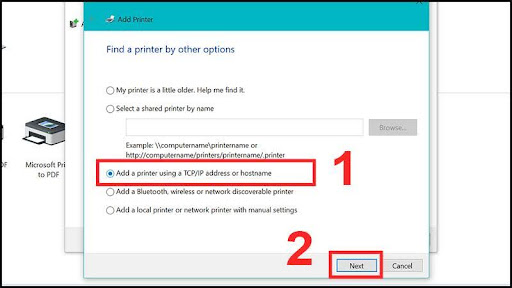 7種阻止網站自動在Chrome圖片上自動打開的簡單有效方法7
7種阻止網站自動在Chrome圖片上自動打開的簡單有效方法7
步驟6:設備類型部分 - >選擇TCP/IP設備部分 - >在主機名或IP地址行 - > NEXT中輸入打印機IP地址。
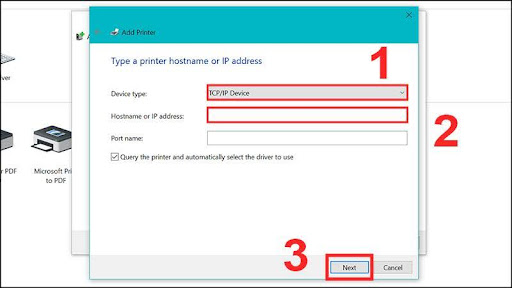 7種阻止網站自動在Chrome圖片上自動打開的簡單有效方法8
7種阻止網站自動在Chrome圖片上自動打開的簡單有效方法8
我想要的打印機未列出
步驟7:計算機將自動搜索打印機。過程完成後,選擇要連接的打印機,然後按下一步。
步驟8:輸入打印機名稱 - >下一步。
步驟9:選擇打印機共享權利 - >下一步。
步驟10:單擊“設置為默認打印機” - >通過選擇打印測試頁面 - >完成以完成測試頁面。
如何通過Mac計算機IP地址安裝打印機
如果您使用的是Mac,則通過IP地址設置打印機的過程如下:
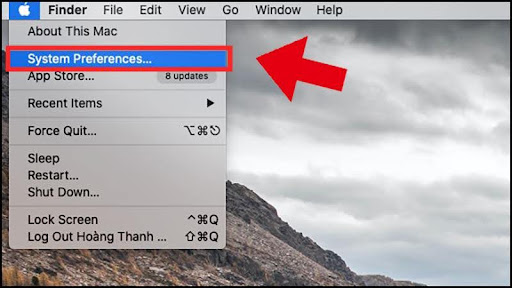 7種阻止網站自動在Chrome圖片上自動打開的簡單有效方法9
7種阻止網站自動在Chrome圖片上自動打開的簡單有效方法9
如何通過Mac計算機IP地址安裝打印機
- 步驟1:在左上角,選擇Apple徽標 - >選擇系統首選項
- 步驟2:去打印機和掃描儀
- 步驟3:單擊左下角的 +圖標
- 步驟4:在地址部分中選擇IP圖標 - >輸入IP地址的部分。
- 步驟5:填寫下面部分中的信息,然後按添加以完成。
通過IP地址安裝打印機時可能發生的一些錯誤
在通過IP地址安裝打印機的過程中,您可能會遇到以下一些常見錯誤:
找不到打印機
原因是打印機未正確連接或輸入IP地址。目前,計算機無法檢測到網絡上的打印機,“添加打印機”窗口未顯示打印機。
解決方案:您需要檢查網絡連接,需要確保打印機通過以太網電纜或穩定的Wi-Fi連接連接到網絡。另外,檢查打印機上的指示燈以確認網絡連接。
打印機不響應
原因是打印機被冷凍或對硬件有問題。目前,打印機在發送打印命令後不會打印,也不會響應計算機的任何命令。
解決方案:關閉打印機,等待幾秒鐘,然後重新打開。如果您的打印機是通過以太網連接的,請檢查電纜以確保其未損壞並牢固地插入打印機和路由器中。如果以上步驟無法解決問題,請聯繫技術支持以尋求進一步的幫助。
不兼容的驅動程序
原因是打印機驅動程序與操作系統不兼容。安裝後,打印機不會工作或工作不正確。
解決方案:您需要訪問打印機製造商的網站,並蒐索打印機型號和操作系統的最新驅動程序。將操作系統更新為最新版本,以確保與打印機驅動程序的兼容性。
安裝後無法連接到打印機
原因是打印機的IP地址可能已更改或與其他設備發生變化或衝突。在這種情況下,打印機以前正常工作,但在重新啟動或一段時間後無法連接。
解決方案:打印打印機的網絡配置頁面以檢查當前的IP地址。如果IP地址已更改,請更新計算機上的新IP地址。
以上是以最詳細的方式通過IP地址來幫助您通過IP地址連接打印機的所有步驟。我們希望為您帶來成功的有用信息,以取得成功!